L’application Photos d’Apple sait désormais reconnaître les visages présents sur vos clichés. Grâce à ce système de reconnaissance faciale, vous pourrez trier vos photos en fonction des personnes qu’elles contiennent. A quoi ça ressemble, comment ça fonctionne ? On vous explique tout sur le fonctionnement de la nouvelle fonction album de personnes.
Trier automatiquement vos photos selon les personnes qui y figurent
La plupart des utilisateurs d’iPhone disposent d’une photothèque très fournie. Anniversaire, repas de famille, sortie, photos de vacances, soirée au restaurant, les occasions ne manquent pas pour immortaliser de beaux moments. C’est bien simple on n’a jamais pris autant de photos depuis l’invention de la photographie. On mitraille à tout va que ce soit avec l’application officielle d’Apple ou avec un outil téléchargé sur l’App Store comme VSCO Cam.
Mais que l’on veuille ou non, un jour se posera la question du stockage des photos. Mais que faire de toutes ces images ? Faut-il les imprimer, les sauvegarder sur le cloud ou les transférer sur un disque dur mobile ? Ne les laissez surtout pas sur votre iPhone. En cas de problème sur votre mobile, ça vous évitera de tout perdre.
Une fois que vous aurez régler ce problème, vous pourrez alors vous attaquer au tri de vos photos. Bien que laborieuse, cette étape est incontournable. Rassurez-vous, Apple propose plusieurs fonctions pour vous aider dans cette difficile tâche.
Depuis l’arrivée d’iOs 10, l’application Photos dispose d’un nouveau système de reconnaissance faciale. Ce système d’identification basée sur l’intelligence artificielle (deep learning) est capable de détecter les zones correspondant à des personnes et de déterminer avec précision si deux visages appartiennent à la même personne. L’opération se fait automatiquement sans aucune intervention sur le mobile.
L’application Photos va créer différents albums de personnes et y classer les photos de vos amis ou de votre famille selon les visages qu’elles contiennent
- Lancez l’application Photos
- Cliquez sur l’onglet Albums placé en bas de l’écran
- Sélectionnez l’album de personnes
- Cliquez sur le visage d’une personne pour afficher toutes les photos sur lesquelles il est présent
Ajouter un nom sur un visage
L’opération d’identification des visages se fait en local sur votre iPhone. Evidemment le système n’est pas capable de savoir comment s’appelle vos amis. C’est ensuite à vous (si vous le souhaitez) de renseigner le nom de la personne qui figure sur vos clichés.
- Ouvrez l’album de Personnes
- Sélectionnez un visage
- Appuyez sur le libellé ajouter un nom affiché tout en haut de l’écran
- Choisissez le nom de la personne dans votre répertoire téléphonique
- Si ce dernier est absent de vos contacts, il vous faudra saisir son nom manuellement à l’aide du clavier virtuel
Corriger les erreurs du système de reconnaissance faciale de Photos
Aucun système n’est infaillible. Il arrive parfois que la technologie de reconnaissance faciale de Photos se trompent ou n’arrivent pas à identifier un visage. Fort heureusement, Apple a (une nouvelle fois) pensé à tout. Nous allons voir dans cette étape comment corriger les concordances de visage, ajouter manuellement une photo à un album et fusionner les albums d’une même personne.
Identifier manuellement les personnes présentes sur vos photos
Dans la plupart des cas, l’application Photos détecte avec précision les visages humains. Parfois cette identification pose quelques problèmes. Si vous avez remarqué que certaines personnes présentes sur vos photos manquent à l’appel, il vous faudra les ajouter manuellement.
- Ouvrez la photo qui vous pose problème
- Appuyez sur Détails
- L’application Photos va détecter automatiquement les visages présents sur le cliché
- Choisissez l’un des visages
- Cliquez sur personnes puis sur ajouter son nom
- Indiquez à l’application Photos le nom de la personne qui apparaît sur le cliché
Corriger les défauts d’identification
Il arrive aussi parfois que l’application Photos identifie de façon incorrecte les visages de certaines personnes. Voir la photo de son tonton apparaître dans l’album de sa bien-aimée ne fait pas très plaisir.
- Ouvrez l’album d’une personne
- Appuyez sur Afficher les visages
- Sélectionnez les photos que vous souhaitez supprimer de l’album
- Cliquez sur l’option Pas cette personne
Fusionner deux albums d’une seule et même personne
Les traits du visage évoluent au fil des années. On grandit, on vieillit, la mâchoire devient plus carré, les joues se creusent etc.. Toutes ces petites modifications font que l’appli Photos identifie la même personne comme plusieurs personnes différentes.
- Lancez l’appli Photos
- Cliquez sur l’onglet Personnes
- Appuyez sur le bouton Select
- Choisissez les deux albums représentant la même personne
- Appuyez sur le bouton Fusionner
Masquer des personnes
Vous êtes en froid avec un vieil ami ou vous ne souhaitez tout simplement pas que votre ex apparaisse dans l’album Personnes. Aucun problème, voici la procédure pour masquer des individus.
- Touchez l’onglet Personnes
- Cliquez sur sélectionnez
- Appuyez sur les albums des personnes que vous ne voulez plus voir s’afficher sur votre iPhone
- Cliquez sur le bouton Masquer
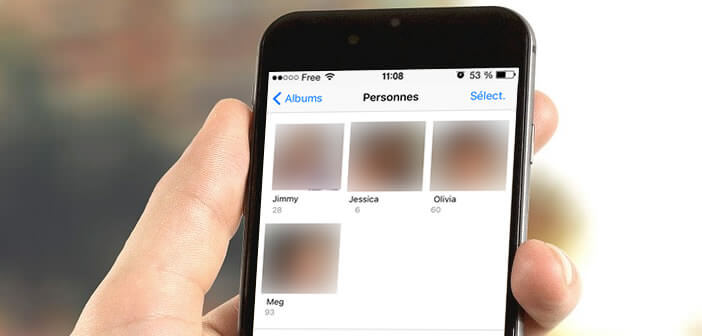
4 commentaires
Bonjour.
Je viens de me rendre compte que je ne peux plus identifier des visages sur mon iPhone 8 qui a la dernière version 11.3. Comment dois-je faire ? Merci
Bonjour Tania
Depuis la version 11.3 d’iOs, l’application Photos n’est plus capable de reconnaître automatiquement de nouvelles personnes. D’ailleurs si vous avez fait attention, l’ancien bouton ajouter des contacts a disparu. Rassurez-vous le système de reconnaissance faciale de Photos est toujours disponible.
Ouvrez une photo dans laquelle se trouve la personne que vous souhaitez ajouter. Faîtes glisser votre doigt vers le haut. Cette manipulation va faire apparaître un nouveau menu contenant toutes les vignettes des personnes apparaissant sur l’image. Appuyez sur la personne que vous souhaitez ajouter dans l’application. Il ne vous plus maintenant qu’à lui attribuer un nom et de valider les images sur lesquels il apparaît.
Sur certaines de mes photos aucun nom apparaît quand je slide vers le haut, avez-vous une solution ?
Bonjour Elie,
Il n’est malheureusement pas possible d’ajouter manuellement des visages dans Photos sur iOS (iPhone et iPad). Cette fonctionnalité est malheureusement réservée uniquement au Mac (ordinateur Apple). La détection des visages n’est pas toujours efficace à 100%. Une mise à jour pourra peut-être régler le problème.